פרסומת
אי פעם מצאת את עצמך חושבת, "צריך שיהיה יותר ל- Windows."
ובכן, חלונות יכולים לעשות הרבה יותר ממה שנדמה לכם. יש דברים זרים אפילו לטכנאי מחשבים מכובדים. חלק מהתכונות המתקדמות הללו קיימות כבר שנים, עשרות שנים. חלקם חדשים לגמרי ב- Windows 10, או יתכן ויהיה צורך להוריד אפליקציית Windows בחינם.
בואו נסתכל על 15 מהם ונראה מה הם יכולים לעשות בשבילך.
1. קבל עזרה ממחשב מכל מקום
זה ידוע לרוב משתמשי Windows הוותיקים. ה סיוע מרחוק התכונה מאפשרת לך לשלוח הזמנה לאיש המחשב האהוב עליך. אז הם יכולים להיכנס למחשב שלך מרחוק, כדי לעזור לך לפתור בעיה.

זה בטוח, אל תדאג. היכולת שלהם להתחבר היא זמנית. אתה יכול אפילו להחליט אם הם רק רואים את שולחן העבודה שלך או שהם יכולים לתקשר איתו.
כל הזמן הזה היית בהסתמך על TeamViewer 11 טיפים לשימוש במציג צוות - מנהל החיבורים הטוב ביותר בחינם לשולחן עבודה מרוחקבכל פעם שאתה זקוק ללקוח חינם של שולחן עבודה מרוחק עם תכונות מתקדמות, TeamViewer צריך להיות הבחירה הראשונה שלך. הבה נדגיש את התכונות הייחודיות לו. קרא עוד או LogMeIn. אם אתה מבקש עזרה מאיש ה- IT האהוב עליך, וודא שאתה מטפל בהם בתמורה. אתה יכול להפעיל סיוע מרחוק ב- לוח בקרה> מערכת> הגדרות מערכת מתקדמות> מרחוק.
2. מחשבון כל אחד
אתה יודע שיש אפליקציית מחשבון 6 תכונות מוערכות של מערכת ההפעלה Windowsישנן הרבה תכונות של Windows בהן אתה משתמש מדי יום, אך יש כאלה שאולי אף פעם לא ראית. בואו ניתן לכלים המוערכים האלה קרדיט כלשהו. קרא עוד ב- Windows. אבל האם ידעת שזה באמת כמה מחשבונים? זה המחשבון הבסיסי שלך, אבל זה גם מחשבונים מדעיים, מתכנתים וסטטיסטיים. ברצינות. וכמו כל כלי רב כלים טוב... רגע, יש עוד!

אתה יכול לבצע המרת יחידות כמו סנטימטרים לסנטימטרים. אתה יכול להבין כמה ימים אתה חי עם חישוב תאריך. זו תהיה מציאה אם נעצור שם, אבל לא!
האם ידעת שזה יכול לעשות דברים שחשבת רק גיליונות אלקטרוניים כמו Excel 15 נוסחאות אקסל שיעזרו לכם לפתור בעיות בחיים האמיתייםExcel אינו מיועד רק לעסקים. להלן מספר נוסחאות של Microsoft Excel שיסייעו לכם לפתור בעיות יומיומיות מורכבות. קרא עוד יכול? מה דעתך על גיליונות חישוב משכנתא וחכירה? השתמש בו כדי להבין עד כמה המכונית שלך חסכונית בדלק - במיילים לגלון ובליטר ל -100 ק"מ. לא משנה איזה ליטר הוא, pfft.
3. נקה את תוכנת Bloatware ותקן את Windows במהירות
שירות וניהול הדמיית פריסה (DISM) הוא כלי עוצמתי מאוד. סקרנו איך אתה יכול השתמש ב- DISM בכדי להיפטר במהירות מהפגזות וכלי זבל ב- Windows 10 כיצד להסיר בקלות תוכנות סיסמאות מ- Windows 10Windows 10 מגיע עם מערכת יישומים משלו המותקנת מראש. בואו נסתכל על השיטות בהן תוכלו להשתמש בכדי להסיר את תוכנת התוכנה למחשב האישי ולהעלים את חלונות 10. קרא עוד , אבל זה יכול לעשות כל כך הרבה יותר.
אתה יכול להשתמש בזה כדי צלם תמונה של מחיצה בכונן הקשיח כיצד ליצור תמונת ISO של מערכת Windows שלךצריך לגבות ולשחזר את Windows ללא כלי גיבוי? הגיע הזמן ללמוד כיצד ליצור תמונת ISO למחשב Windows שלך. קרא עוד , אולי לגבות את המחשב. אתה יכול אפילו להשתמש בו כדי לתקן את Windows שלך, ללא דיסקי התאוששות היכונו לרעה ביותר: טיפים להתאוששות מאסון שעליך להשתמש בהם כעתהאויב הגדול ביותר שלך הוא פשוט לדחות אותו. קרא עוד .
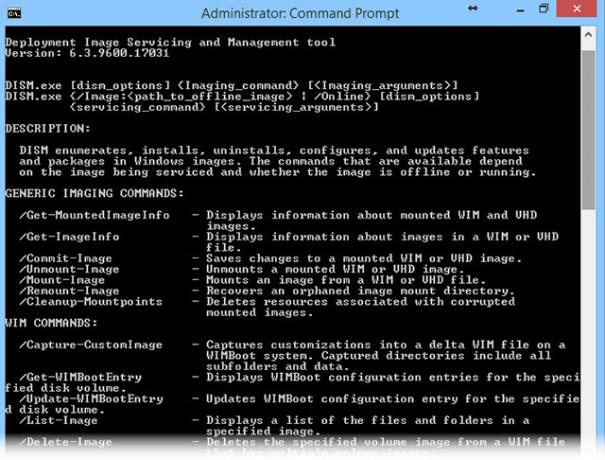
פשוט תסתכל למעלה בקובץ העזרה עליו. זה אולי נראה לך כמו שפה זרה, אבל אם אתה מוכן להקדיש זמן ללמוד אותה, אתה עלול להפתיע את עצמך. יתכן שתמצא שאתה יכול להשתמש בכלי זה לדברים שמעולם לא חשבת שהם אפשריים.
נגן ל- DISM פתיחת חלון שורת פקודה מוגבה 7 משימות נפוצות שורת הפקודה של Windows הופכת את הקלה לקלה ומהירהאל תתנו לפקודת הפקודה להפחיד אתכם. זה פשוט ושימושי יותר ממה שאתה מצפה. אתה יכול להיות מופתע מה אתה יכול להשיג רק עם כמה הקשות. קרא עוד (עם זכויות מנהל) ושימוש ב- דיסם פקודה.
4. העבר הכל מהמחשב הישן למחשב החדש שלך
כאשר אתה להשיג מחשב חדש קבלת מחשב חדש, חלק 1: כיצד לעבור מהמחשב הישן למחשב החדש שלךאההה! השמחה של מחשב חדש! הזדמנות להתחיל רעננות ולהשאיר את כל הדאגות של המחשב האיטי והמאובק שלך בעבר. עם זאת, בין אם רכשת רק מחשב חדש או ... קרא עוד , העבודה המייגעת ביותר היא העברת כל הקבצים והגדרות Windows שלך משדרג חומרה? טיפים להעברת התקנת Windows שלך מבלי שתצטרך להתקין מחדשמתכווץ למחשבה שתצטרך להתקין מחדש את חלונות? שדרוג חומרת מחשב הוא דבר מרגש, אך ההתמודדות עם התקנת Windows שלך יכולה להיות בעיה. להלן האפשרויות שלך לשמירה על הגדרת Windows הנוכחית שלך. קרא עוד . זה איפה העברה נוחה של Windows הופך את חייך, ובכן, לקלים יותר.
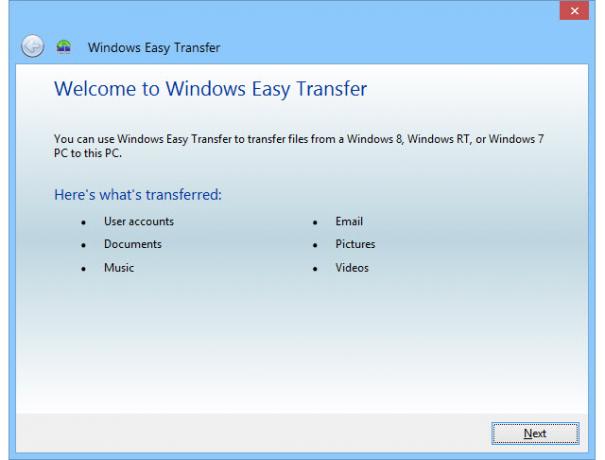
העברה נוחה תעביר את כל הקבצים והתיקיות שלך מהתיקיות תמונות, מוסיקה, מסמכים ומסמכים משותפים. אתה יכול גם לבחור קבצים ותיקיות ממיקומים אחרים. זה יכול להעביר את הגדרות הדואר האלקטרוני שלך, הודעות ואנשי קשר. זה אפילו ישמור על כל ההגדרות המיוחדות שלך שהופכות את Windows בדיוק כמו שאתה אוהב.
במערכת Windows 7 או 8.1, פשוט לחץ על שלך התחל כפתור ולחפש "העברה נוחה". משתמשי Windows 10 יכולים להשתמש בתכונות הזמינות דרך אפליקציית ההגדרות המקוריות מדריך ההגדרות של Windows 10: כיצד לעשות הכל והכלהאם אתה יודע את הדרך שלך סביב אפליקציית ההגדרות ב- Windows 10? הנה כל מה שאתה צריך לדעת. קרא עוד ו OneDrive לסנכרן נתונים כיצד להחליף קבצים חכמים של OneDrive במערכת Windows 10מיקרוסופט שברה את OneDrive במערכת Windows 10 עבור משתמשי כוח. הסרתם של מצייני מיקום, המכונים גם קבצים חכמים, אכזבה משתמשים רבים ששדרגו מ- Windows 8.1. ריכזנו עבורכם כמה דרכים לעקיפת הבעיה. קרא עוד או השתמש בכלי צד ג 'בכדי להזיז הגדרות ואפליקציות של Windows כיצד לשדרג ל- Windows 10 & קח איתך הגדרות ואפליקציותWindows 10 מגיע ויש לך אפשרות לבחור. או שתשדרג את התקנת Windows הקיימת שלך, או שתוכל להתקין את Windows 10 מאפס. אנו מראים לך כיצד להעביר ל- Windows 10 ... קרא עוד או גיבוי וסנכרון קבצים 5 שירותי גיבוי קבצים מקוונים המסונכרנים עם מכשיר Windows שלךגיבויים יכולים להיות קלים. התחל בסנכרון הקבצים שלך לשירות אחסון בענן. זה מספק עותקים מחוץ לאתר וגיבויים אוטומטיים. הדגשנו את מיטב שירותי גיבוי הקבצים המקוונים עבור משתמשי Windows. קרא עוד .
5. שלח וקבל פקסים ללא מכשיר פקס
פקס אולי נראה לך מיושן מעט. אבל לפקסים יש עדיין מקום בעולם הזה אין מכונת פקס? אין בעיה - כניסה ושליחה של פקסים בקלות מהמחשב שלךעד היום בו נוכל סוף סוף להרוג את המכונה העתיקה הזו של פעם, ייתכן שתצטרך לשלוח פקס מדי פעם, אך תמצא את עצמך ללא מכשיר פקס. נסה את HelloFax. קרא עוד , וה פקס וסריקה של Windows השירות יכול לעזור. זה יכול לאפשר לך להשתמש במחשב שלך כדי לשלוח ולקבל פקסים. באפשרותך להשתמש בו גם כדי להדפיס, לשלוח דואר אלקטרוני ולשמור ולארגן פקסים.
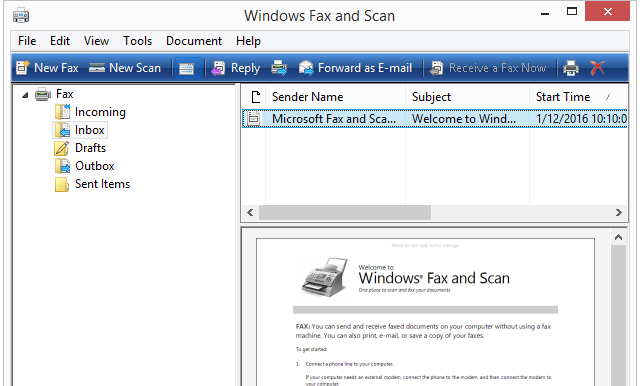
עכשיו זכור, אתה זקוק למודם פקס כדי שזה יעבוד. אולי תצטרך לפרוץ למוזיאון כדי להשיג אחד כזה. זה מוזר, אבל הוא שם, ואולי תזדקק לזה, אבל לא תדע על זה.
ניתן למצוא פקס וסריקה של Windows על ידי מעבר לתפריט התחל שלך וחיפוש "פקס וסריקה"; אפילו ב- Windows 10!
6. כונן מבחן מערכות הפעלה אחרות
אתה יכול ליצור מחשב וירטואלי, או מכונה וירטואלית בדיקת מערכת הפעלה חדשה? הישאר מאובטח עם מחשב וירטואלי קרא עוד כפי שהם מכנים, במחשב Windows שלך. באותה מכונה וירטואלית תוכלו להתקין מערכות הפעלה שונות. ב- Windows, הכלי לכך הוא Hyper-V.
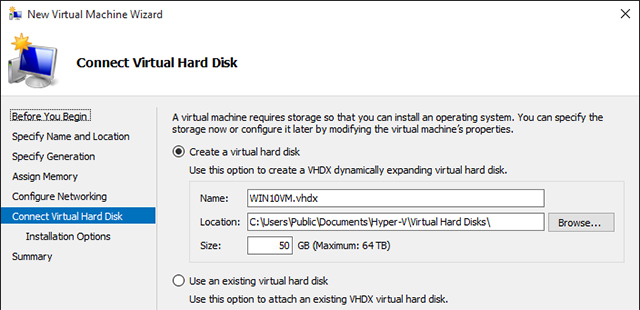
רוצה ל נסיעת מבחן לינוקס - - מבחן מערכות הפעלה לינוקס עם VirtualBox קרא עוד ? Hyper-V. רוצה ל נסה את Windows 10 אתה לא יכול להוריד את Windows 10 ISOs עוד... או שאתה יכול?רוצה להתקין את Windows 10? תקני ה- ISO אינם זמינים עוד בעמוד ההורדה, אך עדיין ניתן להשיג אותם. קרא עוד ? Hyper-V. כל מה שקורה במחשב הווירטואלי שלך לעולם לא משפיע על המחשב הפיזי שלך. זה מגרש המשחקים שלך.
להתקנת Hyper-V עבור אל לוח הבקרה> תוכניות ותכונות> הפעל או כבה תכונות של Windows. אתה תמצא אותו שם.
7. הגדר שרת אינטרנט
כל אתרי האינטרנט שאתה מכיר ואוהבים שוכנים עליהם שרתי אינטרנט שירותי אירוח אתרים הטובים ביותר: משותפים, VPS ומסורים ייעודייםמחפש את שירות אירוח אתרים הטוב ביותר לצרכים שלך? להלן ההמלצות הטובות ביותר שלנו לבלוג או לאתר שלך. קרא עוד . האם ידעת ש- Windows מגיע עם אחד מובנה. זה נקרא שירותי מידע באינטרנט (IIS).
כעת, יתכן שלא תרצה להשתמש במחשב הביתי שלך כדי לארח את אתר העסק שלך, אבל אם אתה רוצה לשחק, למד תכנות אינטרנט ובדוק מה גורם לאתרי אינטרנט ושרתים לתקתק, IIS הוא כלי רב עוצמה וחינמי ב- חלונות.
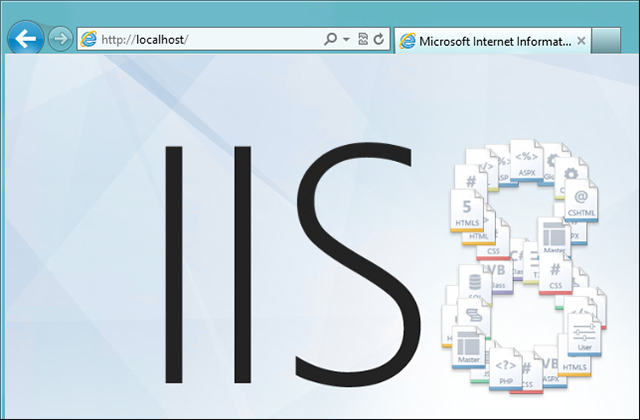
IIS מגיע גם עם א פרוטוקול העברת קבצים (FTP) שרת. אם אינך יודע מה שרת FTP ההגדרה של רשת שרת לקוח [הסבר טכנולוגי] קרא עוד עושה, זה יכול לשמש כמקום לארח כמעט כל סוג של קובץ. לאחר מכן, באמצעות לקוח FTP FileZilla - מדוע לקוח ה- FTP הזה מנצח את מתחרותיואפליקציות ניידות הופכות אותך לעצמאי. מאוחסנים על מקל USB או בתיקיית Dropbox שלך, כל הכלים החיוניים שלך יהיו בהישג ידך לכל מקום שאתה הולך. לא תצטרך להתקין שום דבר. קרא עוד אתה יכול להתחבר לשרת ה- FTP שלך מכל מקום בעולם ומטה לטעון את הקבצים שלך. אתה יכול אפילו להשתמש בו כדי לארח קבצים למשפחה קרובה ורחוקה. חשבו על אירוח אלבומי תמונות או קטעי וידאו משפחתיים, אולי מסמכים או תוכניות שימושיות.
IIS מותקן גם מ- לוח הבקרה> תוכניות ותכונות> הפעל או כבה תכונות של Windows.
8. הפוך את הדמות המוזרה הזו
הקלדת אי-פעם דוא"ל או דוא"ל דו"ח בית הספר 20 האפליקציות הטובות ביותר לסטודנטים לעבור יום לימודיםבין אם אתה בתיכון או בקולג ', האפליקציות המדהימות הללו צריכות להיות בראש רשימת המטלות שלך לבית הספר! קרא עוד ואתה צריך ליצור דמות שלא נמצאת על המקלדת? אולי תרצה להכין את סימן זכויות היוצרים, או את המינוי הראשון להערת שוליים. אולי אתה צריך כמה סמלים אסטרולוגיים או חשמליים. מה דעתך על דיפטונג או מטרייה? מהם אלה, אפילו? מי יודע?
טוב, כן מפת תווים של Windows זו דרך טובה להשיג אותם. כדי לפתוח אותו, עבור לתפריט התחל ולחפש charmap או מפת דמויות.
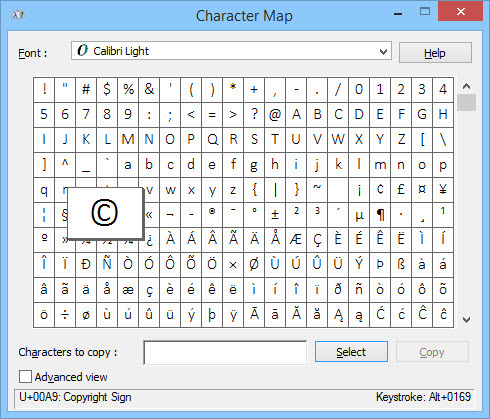
ברגע שהוא פתוח, גלול דרכו, שנה לגופנים רבים אחרים אפילו. ואז פשוט העתק והדבק. או חפש בתחתית החלון את קוד Alt.
לכל דמות יש קוד קטן משלה. לחץ לחיצה ממושכת על מקש Alt, הקלד את סימן הפלוס על לוח המספרים שלך ואז את הקוד לדמות. כשאתה משחרר את מקש Alt, הדמות המיוחדת שלך תופיע. זה עובד ברוב התוכניות מבוססות Windows.
9. קבל צבע צג טוב יותר
זה לא ציון צלם מקצועי כיול צג מהי כיול הצג, וכיצד זה יראה את התמונות שלך טובות יותר?כיול צג מבטיח כי הצבעים יוצגו במדויק, כמו גם בעקביות בכל תצוגה, גם כאשר הם מודפסים. קרא עוד ובכל זאת כיול חלונות צבע השירות יכול להפוך את חווית הצפייה שלך לנעימה הרבה יותר.
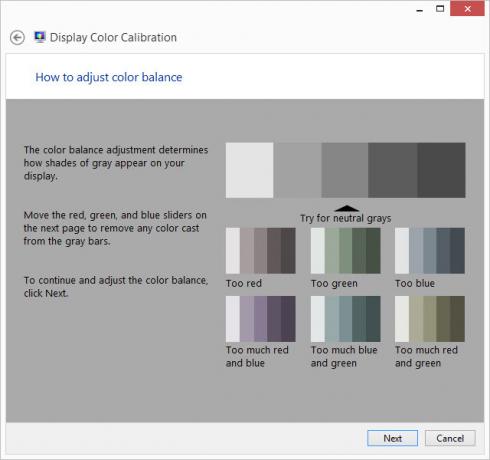
אולי אתה גיימר והדמות שלך לא נראית בסדר. אולי אתה רוצה לערוך תמונות משפחתיות, אבל הן לא נראות זהות על המסך כמו המקוריות שלך. אולי אתה רק רוצה להציג צבע נהדר בתצוגה שלך.
כלי השירות כיול צבע תצוגה יכול לעזור בכך. וכבר יש לך את זה. זה אצלך לוח בקרה תחת תצוגה ותוכלו למצוא אותו בעת חיפוש מתפריט התחל.
10. דבר אל והקשיב ל- Windows
אם קראת את המאמר שלנו בנושא מה שמקל על השימוש במערכת Windows אם הוא בקוצר ראייה או באופק האם אתה לא בקוצר ראיה או לא רע? טיפים להנגשת חלונות יותר עבור צעירים ומבוגריםמחשבים משתמשים בהדפס קטן מדי, הראייה שלך משתנה, אתה סובל מכאבי ראש והמחשב נקרא הרבה שמות מלוכלכים. עיין במדריך זה בכלי נגישות של חלונות לקבלת הקלה במתח! קרא עוד , אתה יודע שאתה יכול לגרום ל- Windows לדבר איתך.
Windows Narrator יקרא לך מה על המסך שלך. בעזרת קיצורי מקשים תוכלו לגרום ל- Narrator לקרוא את כל החלון שנבחר, מסמך שלם, או אפילו רק עמוד, פסקה, שורה או מילה.
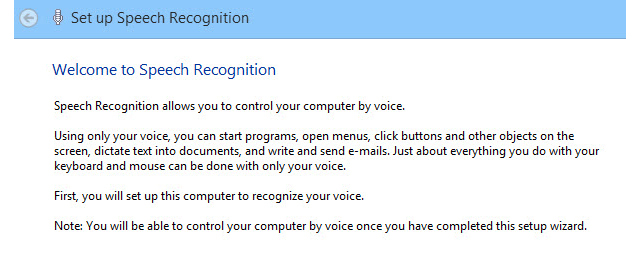
זה יכול להועיל למדי עבור אנשים עם ליקויי ראייה. אבל אתה עשוי להשתמש בו אם אתה סובל מתסמונת ראיית מחשב, או סתם נמאס לך להסתכל על מסך. כדי להפעיל את Narrator, פתח את תפריט התחל שלך, חפש מספר ולפתוח את התוצאה הנכונה.
כמובן שאם Windows יכולה לדבר איתך, היא צריכה להיות מסוגלת להקשיב. משתמשי Windows 10 יידעו זאת הכל על קורטנה כיצד להגדיר את Cortana ולהסיר אותה ב- Windows 10Cortana הוא כלי הפרודוקטיביות הגדול ביותר של מיקרוסופט מאז אופיס. אנו נראה לך כיצד להתחיל בעבודה עם העוזר הדיגיטלי של Windows 10 או כיצד לכבות את Cortana לשיפור הפרטיות. קרא עוד , אך Windows הצליחה לשמוע אותך כבר זמן מה. זיהוי דיבור של Windows חוזר לימי ויסטה.
זה אולי לא ידבר אליך כמו Cortana, אבל אתה יכול להשתמש בזיהוי הדיבור של Windows כדי לעשות כמעט כל דבר. הגדרתו קלה נמשכת פחות מדקה. הפקודות פשוטות, הגיוניות וקלות לזכור. אתה יכול לפתוח ולסגור תוכניות, להכתיב אותיות ולמצוא ולפתוח קבצים. זה רק מבט קטן מאוד מה יכול זיהוי הדיבור של Windows לעשות כיצד להקליד ולחץ כאשר אינך יכול להשתמש בעכבר או במקלדתכיצד אתה משתמש במחשב כאשר אינך יכול להשתמש בעכבר או במקלדת רגילים? באמצעות תוכנה המותאמת במיוחד, כמובן! קרא עוד . פתח את תפריט התחל שלך וחפש זיהוי דיבור (לא זמין ב- Windows 10).
11. תוריד את הידים!
תכונה שימושית זו נקברה באזור אוכל ושתייה יישום בחזרה ב- Windows 8.1. אבל זה היה שם מסיבה טובה.
נניח שהמתכון המועדף עליך היה פתוח במחשב הנייד או הטאבלט שלך, ועשה חגיגה. היית צריך לעבור לדף הבא אבל הידיים שלך היו מכוסות בחמאה או בצק. אוי לא! אל תדאג, סתם נפנוף את היד מול מצלמת הרשת 10 דרכים שתוכלו להשתמש במצלמת האינטרנט שלכם שעדיין לא חשבתם עליהןיש כמות מפתיעה שתוכל לעשות עם מצלמת הרשת הזו, אז בואו נסתכל על כמה שימושים שאולי לא חשבתם עליהם. קרא עוד ו- Windows היה הופך את הדף עבורך.
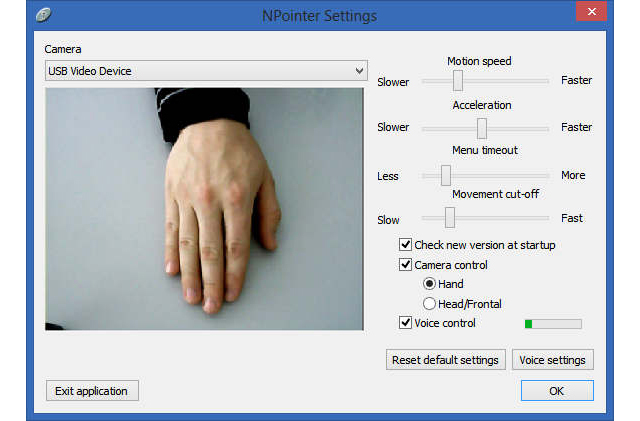
זה דבר טוב. הדבר הרע הוא שאפליקציית האוכל והשתייה הופסקה. אבל אתה יכול בקלות להשיג אפליקציה כמו NPointer NPointer: שלוט במצביע העכבר שלך באמצעות תנועות ידיים קרא עוד , כך שתוכלו לשלוט במחשב שלכם כאילו זה טריק נפשי של Jedi.
12. זיכרון RAM מיידי
ReadyBoost נוסף בוויסטה והיה קצת פלופ. אנשים מסוימים התקשו לעבוד בזה, אבל רוב האנשים אפילו לא ידעו שזה קיים. זה שופץ והשתפר לאורך זמן ועכשיו עשוי להועיל לך מאוד. פשוט, זה מאפשר לך השתמש בזיכרון חיצוני זקוק לשדרוג זיכרון? למיקור חוץ של זיכרון RAM ולהאיץ את המחשב שלך עם ReadyBoostאם אתה מחפש להעלות למחשב שלך דחיפה מהירה וחינמית, נסה את ReadyBoost. תכונת Windows מוסיפה למערכת זיכרון נוסף. כל מה שאתה צריך זה כונן הבזק תואם. קרא עוד , כמו כונן הבזק מסוג USB או כרטיס SD, כמעין זיכרון RAM.
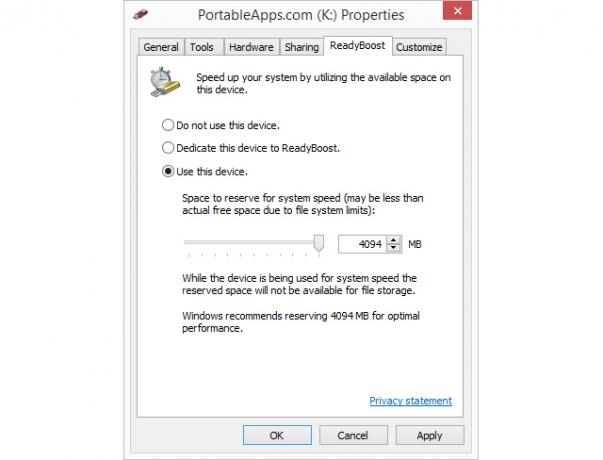
החל מ- Windows 10, הוא יכול להשתמש בכל כונני ההבזק המחוברים למחשב שלך. לכן, אם למחשב שלך יש רק 8 ג'יגה-בתים של זיכרון RAM, אתה יכול להיכנס לכונן הבזק מסוג USB 8 GB ולהכפיל את ה- RAM.
בסייר Windows, לחץ באמצעות לחצן העכבר הימני על כונן ה- USB בו תרצה להשתמש, בחר נכסיםואז לחץ על ReadyBoost לחץ על הכרטיסייה ופעל לפי ההוראות. טריק נחמד, חלונות.
13. הקרין מרחק ממש ממש
הקרנת רשת היא תכונה המאפשרת לך להתחבר למקרן דרך הרשת שלך. בתנאי כמובן שהמקרן שלך מתחבר גם לרשת. יתכן שזה לא משהו שתשתמש בו מקרן בבית כיצד לבחור מקרן LCD קולנוע ביתי מושלםמקרני LCD מספקים תמונות עם פירוט גבוה, והם חסכוניים יותר באנרגיה. יש כמה שיקולים ניואנסים שיש לבצע לפני שאתה צולל ומבזבז כסף על תכונות והיבטים שאולי אפילו לא תזדקק להם. קרא עוד , אבל הטריק הקטן הזה עשוי להפוך אותך לכוכב בישיבת ההנהלה הבאה.
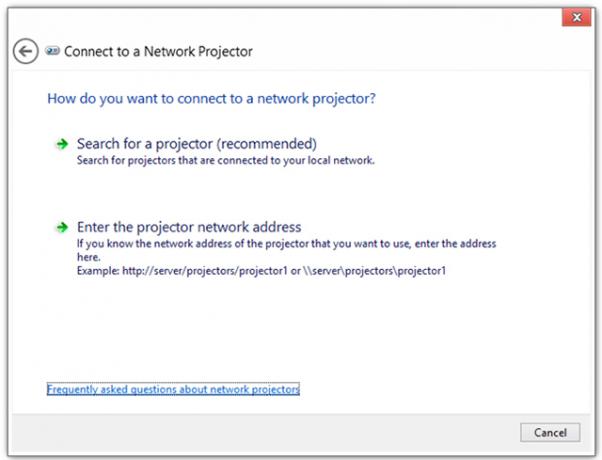
במקום שתצטרך לחבר כבל וידאו למקרן ולהשתלשל אותו למחשב הנייד שלך, פשוט חבר לרשת, התחבר באמצעות Network Projection והיה מקצוען להצגה.
למרבה הצער נראה כי תכונה זו הוסרה עבור Windows 10, אך היא עדיין זמינה ב- Windows 7, 8 ו- 8.1. מתפריט התחלה שלך, חפש התחבר למקרן רשת למצוא את זה.
14. הפוך את המחשב האישי שלך לכוכב וידאו
חדש עבור Windows 10 הוא משחק DVR (מקליט וידאו דיגיטלי). זה דורש שתצטרך לקבל את אפליקציית Xbox למערכת Windows 10 Windows 10 מיועד לגיימרים: 6 תכונות שתאהבואתה רוצה להשתמש ב- Windows 10 למשחקים! בין אם זה הזרמת משחקי Xbox One למחשב האישי שלך, באמצעות אפליקציית Xbox, או נהנה ממשחקים בעלי ביצועים גבוהים עם DirectX 12, Windows 10 משפר את ... קרא עוד מותקן. אמורים לשמש את הגיימרים להכנת קטעי וידיאו למנצלם, אין שום סיבה שלא תוכלו להשתמש בו כדי להקליט כל מה שתרצו.

לחץ על מקש Windows + G כדי להפעיל את ה- DVR של המשחק. זה ישאל אותך אם זו מכונת המשחק שלך. לחץ על כן, לא נספר עלייך. ואז תראה את הפקדים כדי להתחיל להקליט. זה אפילו יאפשר לך לבצע עריכה קלה, כמו זמירה של אורך הווידיאו.
15. הראה לאיש ה- IT שלך מה עשית
זה אולי אפילו טכנאי PC טובים שאינם יודעים עליו. באמצעות מקליט הצעדים של Windows, אתה יכול לספק רשימה מפורטת של כל מה שעשית ממש עד וכולל את הנקודה בה הבעיה שלך התחילה.
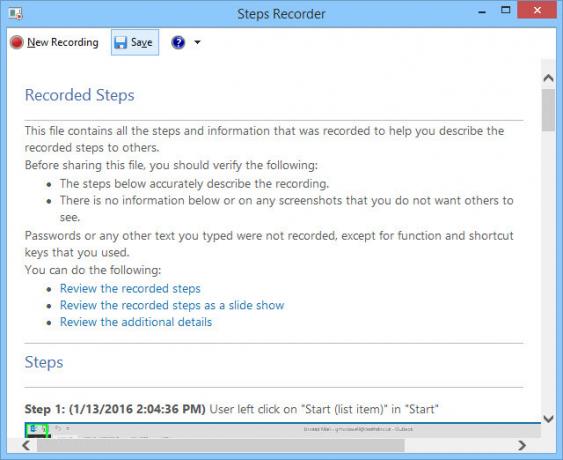
מקליט הצעדים יארוז את הצעדים המוקלטים בקובץ zip קטן ונחמד שתוכלו לשלוח בדואר אלקטרוני לטכנולוגיה המועדפת עליכם. הם יכולים לפתוח אותו ולנסות לאתר בדיוק היכן דברים השתבשו. זה יעזור להם לתת לך את הפיתרון הטוב ביותר שהם יכולים.
כדי להפעיל את מקליט ה- Step, חפש מקליט צעדים מתפריט ההתחלה שלך. זו צריכה להיות התוצאה הראשונה.
שים לב שזה יהיה לא רשמו את הסיסמאות שלכם. כך שאם עליכם לפתוח קובץ עם סיסמה, תוכלו להקליט בבטחה את הצעדים. הטכנולוגיה שלך לא תוכל לקבל את הסיסמה שלך ממקליט השלבים של Windows. כלי אמין זה יכול באמת להקל על חייך, במיוחד אם אתה איש ה- IT בפועל למשרד או למשפחה.
האם חסר לנו משהו?
Windows מכיל המון אבני חן נסתרות ובכל גרסה יכולה להיות משהו קצת שונה. מיקרוסופט מספקת גם כמה אפליקציות שימושיות מאוד שיעניקו לך עוד יותר פונקציונליות.
בכל מה שקורה ב- Windows ומיקרוסופט, הם מספקים לך מערכת הפעלה שיכולה לעשות דברים הרבה מעבר לדוא"ל ולציוץ שלך. מחשב שמריץ את Windows הוא כלי רב עוצמה ויכול לקחת שנים כדי ללמוד את כל התוספים והיציאות שלו. אז קח את הזמן. כשאתה חושב "אני תוהה אם אוכל לעשות זאת במחשב שלי?", התחפר אל Windows קצת יותר עמוק. אולי זה יכול.
רק גירדנו את פני היישומים של Windows. האם חסר לנו דברים שאתה חושב שכולנו צריכים לדעת עליהם?
נקודות זכות: איש מופתע אוחז במחשב נייד מאת דין דרובוט דרך Shutterstock, Npointer בקרת מחוות ידיים דרך neurotechnology.com.
עם ניסיון של למעלה מ 20 שנה בתחומי ה- IT, ההדרכה והטכניקות, זה הרצון שלי לחלוק את מה שלמדתי עם מישהו אחר שמוכן ללמוד. אני שואף לעשות את העבודה הכי טובה שאפשר בצורה הכי טובה שאפשר, ועם קצת הומור.


